Settimocell / Notizie / Guide
Come inviare file via bluetooth con iPhone
Offerte in anteprima per teSe possiedi un iPhone o un iPad o un iPod, devi sapere che sono aggiornati ad iOS 7, é possibile utilizzare AirDrop per inviare e ricevere file con altri dispositivi Apple. Purtroppo però, questa funzionalità è limitata ai soli dispositivi della Melamorsa e quindi non é possibile, per esempio, usare AirDrop per trasferire file tra altri device non Apple.
Per fortuna la folta community di sviluppatori che ruota attorno ad Apple, ha sempre pronte delle soluzioni per ovviare a quelli che sono, banali ma fastidiose lacune dei prodotti di Cupertino. Oggi vediamo nel dettaglio come trasferire file tra iPhone e altri dispositivi che siano altri iPhone, Nokia, Samsung Galaxy e così via.
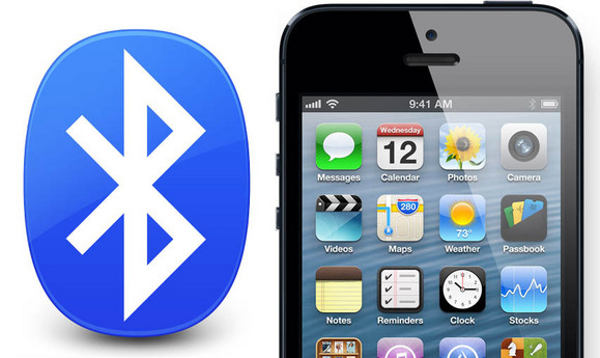
Come inviare e ricevere file via bluetooth con iPhone
L’applicazione che permetterà di sopperire a questa mancanza si chiama “Celeste 2“ e ti diamo subito che può essere installata solo su iPhone jailbreakkati, poichè l’app é scaricabile solo da Cydia. Per scaricarla quindi, devi aprire Cydia e cercare il pacchetto “Celeste 2″. Dopo averlo selezionato, scaricato e installato, il tuo iPhone sarà abilitato a trasferire file tramite la tecnologia Bluetooth.
Come ricevere un file
1. Attiva Celeste 2.
2. Abilita il Bluetooth sul tuo iPhone (tramite le Impostazioni).
Ora il tuo iPhone sarà visibile a chiunque voglia inviarti un file. Se proverà a inviartelo, tu riceverai una notifica sullo schermo del tuo iPhone, dove potrai accettare o a rifiutare il trasferimento del file. Il file trasferito sarà salvato nelle cartelle appropriate (le fono in Immagini, le canzoni in Musica, etc.)
Come inviare un file
In questo caso ci sono vari metodi, a seconda del file che intendi inviare.
Se per esempio intendi inviare una foto, non devi far altro che selezionarla, tappare sul pulsante di condivisione e poi su “Send with Celeste”. Qui potrai scegliere il dispositivo ricevente e confermare l’invio.
Per file più pesanti, come musica e video, è necessario condividerli usando una funzione nativa di iOS che Celeste 2 andrà a potenziare e ampliare: il copia-incolla . Il copia incolla (ossia il premere due volte su una parola o un file) fa comparire le opzioni “Copia”, “Incolla” e “Taglia” ma, dopo aver installato Celeste 2, comparirà anche l’opzione “Send“, su cui occorrerà tappare per inviare il file selezionato, tramite Celeste 2, proprio come appena spiegato per il trasferimento di immagini.
